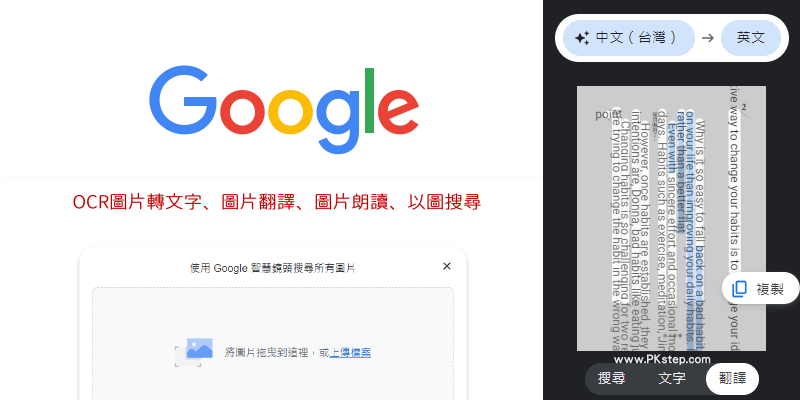
Google翻譯拍照線上,Google 拍照翻譯電腦版教學,可用Google智慧鏡頭網頁版-將圖片轉成可擷取的文字!包含照片翻譯、以圖搜圖、搜尋圖片內的某段文字、OCR圖片擷取文字、直接翻譯照片內的文字,還有圖片朗讀功能,直接唸出圖片上的內容,快把這招學起來吧!
♦更多OCR教學:推薦6款【圖片轉文字】工具
前往Google智慧鏡頭電腦版
♦點此前往:Google智慧鏡頭網頁版
Google 拍照翻譯/圖片翻譯/搜尋/朗讀 教學
步驟1:Google拍照翻譯教學(電腦版),Google內建就有超方便的智慧鏡頭功能,前往Google首頁,點一下「以圖搜尋」。
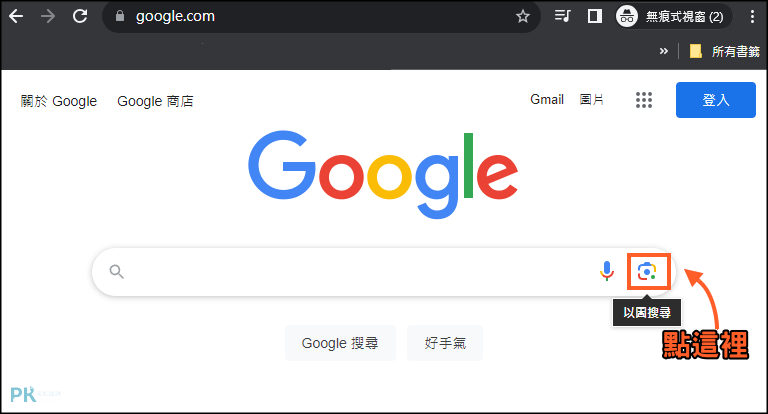
步驟2:上傳圖片。(目前還沒有隨拍即時翻譯的功能,只支援圖片,如果你需要拍照可搭配線上視訊拍照工具,再將圖片傳上去,或改用其他電腦截圖翻譯軟體)
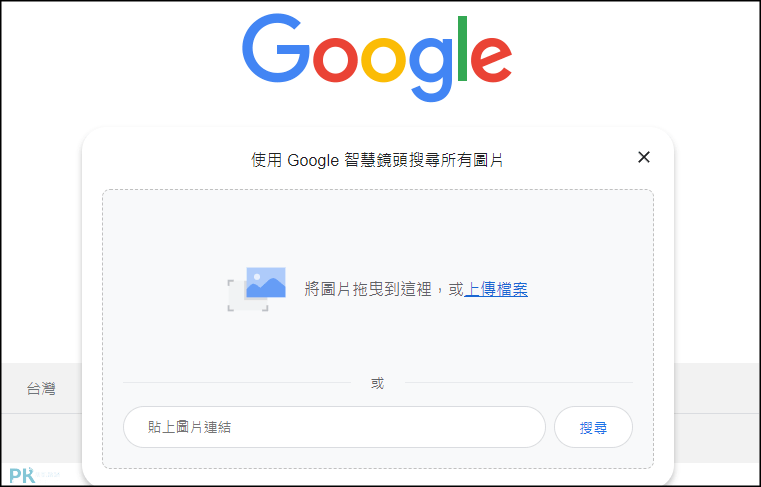
步驟3:接著任意框選圖片的某個範圍,以圖搜尋資料,或者「尋找圖片來源」。
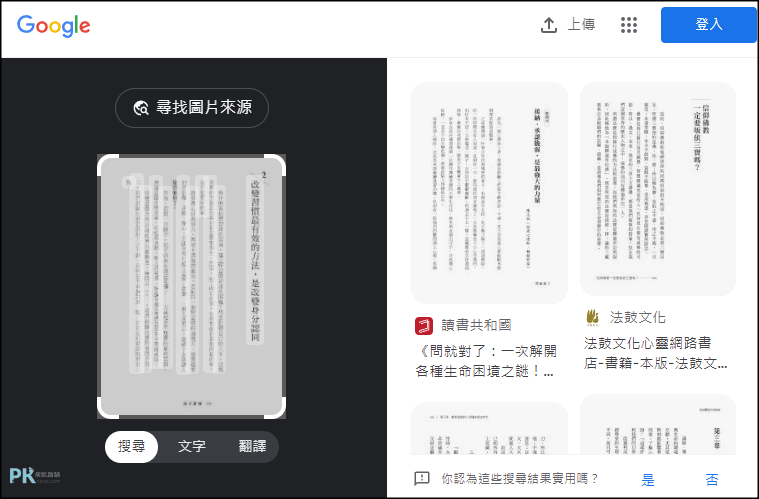
步驟4:「文字」擷取照片文字功能,將圖片或截圖變成可以複製的文字;點一下「朗讀」幫你唸出圖片中的內容。
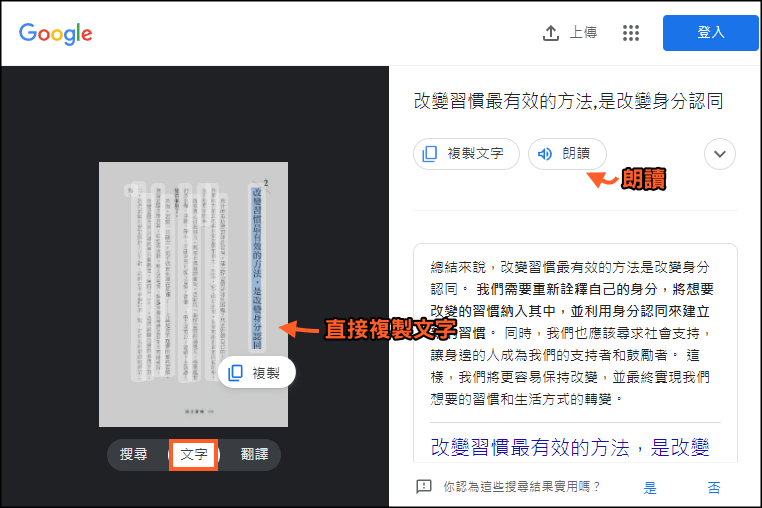
步驟5:「翻譯」直接圖片翻譯,同時也能複製譯文+朗讀翻譯過的文字。
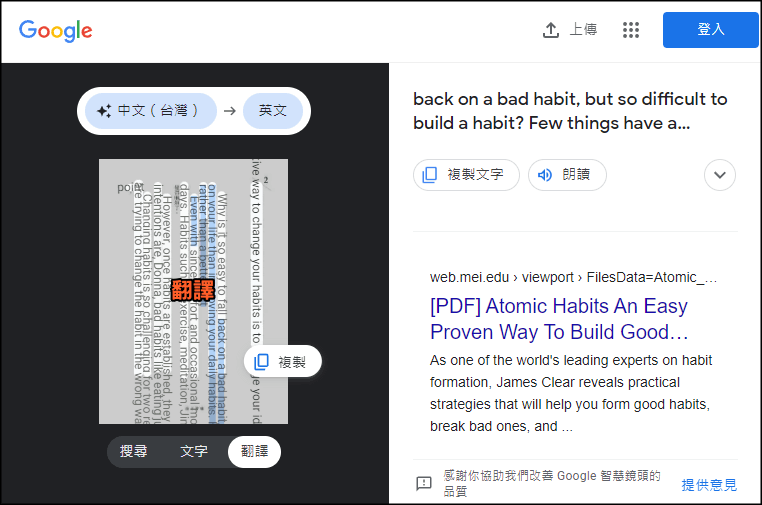
延伸閱讀
♦圖片翻譯必看:5款免費的電腦圖片翻譯工具
♦更多翻譯工具:推薦9個線上翻譯工具
♦用圖片搜尋相同的商品在哪裡賣?AliPrice線上以圖搜貨神器
♦相機鏡頭翻譯:Google智慧鏡頭App
♦將名片、白(黑)板、文件轉成電子檔:圖片轉文字App
♦翻譯工具:推薦6款免費的電腦翻譯軟體下載
♦說話自動輸入內容:Speechnotes線上語音轉文字軟體
♦更多翻譯工具:推薦9個線上翻譯工具
♦用圖片搜尋相同的商品在哪裡賣?AliPrice線上以圖搜貨神器
♦相機鏡頭翻譯:Google智慧鏡頭App
♦將名片、白(黑)板、文件轉成電子檔:圖片轉文字App
♦翻譯工具:推薦6款免費的電腦翻譯軟體下載
♦說話自動輸入內容:Speechnotes線上語音轉文字軟體
